Problemy z odtwarzaniem wideo są częstym zjawiskiem wśród użytkowników komputerów i napotykają błąd wideo 0xc1010103 może być szczególnie frustrujące. Ten błąd często występuje, gdy użytkownicy próbują odtwarzać filmy przy użyciu domyślnego programu Windows Media Player. Chociaż błąd 0xc1010103 sugeruje nieobsługiwany format pliku, przyczyny mogą być bardziej szczegółowe. W tym poście wyjaśniono główne przyczyny wystąpienia kodu błędu 0xc1010103 i przedstawiono siedem rozwiązań umożliwiających skuteczne rozwiązanie problemu.
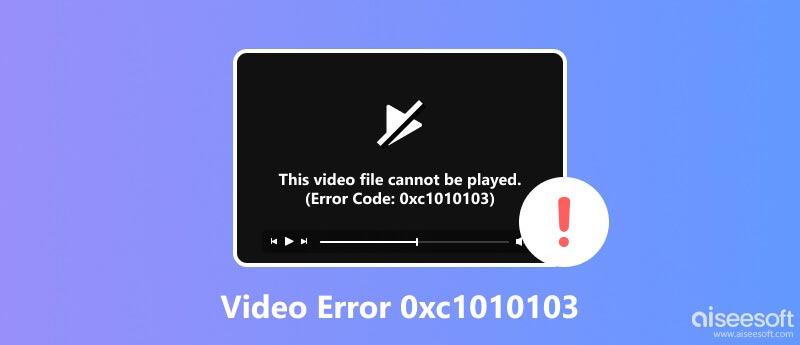
Kod błędu 0xc1010103 pojawia się przede wszystkim podczas próby odtwarzania filmów przy użyciu domyślnego programu Windows Media Player na komputerach z systemem Windows 10 i Windows 11, szczególnie w przypadku plików MKV i MP4. Oznacza to, że w odtwarzaczu multimedialnym brakuje kodeków niezbędnych do zdekodowania formatu pliku wideo. Kodeki to podstawowe składniki oprogramowania, które umożliwiają odtwarzaczom multimedialnym interpretację i przetwarzanie danych audio i wideo zawartych w pliku.
Brakujące lub uszkodzone kodeki: Kodeki to podstawowe składniki oprogramowania umożliwiające odtwarzaczom multimedialnym dekodowanie i odtwarzanie różnych formatów wideo. Jeśli brakuje wymaganych kodeków lub są one uszkodzone, odtwarzacz multimedialny nie będzie w stanie przetworzyć pliku wideo, co spowoduje błąd 0xc1010103.
Niewspierany format pliku: Inną częstą przyczyną błędu 0xc1010103 nie można odtworzyć jest nieobsługiwany format pliku. Program Windows Media Player obsługuje w ograniczonym zakresie różne formaty wideo i jeśli plik wideo, który próbujesz odtworzyć, nie znajduje się wśród obsługiwanych, pojawi się ten błąd.
Nieaktualne sterowniki karty graficznej: Nieaktualne lub uszkodzone sterowniki karty graficznej mogą zakłócać możliwości odtwarzania multimediów.
Tymczasowe uszkodzenie pliku: W niektórych przypadkach pliki tymczasowe powiązane z odtwarzaniem multimediów mogą zostać uszkodzone, powodując błędy odtwarzania.
Konflikty oprogramowania innych firm: Niektóre oprogramowanie innych firm, w szczególności kodeki lub pakiety kodeków multimedialnych, mogą czasami powodować konflikt z domyślnym programem Windows Media Player, powodując błędy odtwarzania, takie jak 0xc1010103.
Nieaktualne lub uszkodzone sterowniki graficzne: Sterowniki graficzne odpowiadają za renderowanie treści wideo na ekranie. Nieaktualne lub uszkodzone sterowniki graficzne mogą powodować różne problemy z odtwarzaniem wideo, w tym kod błędu 0xc1010103.
Problemy systemowe: Czasami podstawowe problemy systemowe, takie jak błędy rejestru lub infekcje złośliwym oprogramowaniem, mogą zakłócać odtwarzanie wideo, prowadząc do błędu 0xc1010103.
Teraz, gdy znasz potencjalne przyczyny, przyjrzyjmy się siedmiu skutecznym rozwiązaniom pozwalającym rozwiązać błąd wideo 0xc1010103.
Gdy zobaczysz błąd 0xc1010103 nie może odtworzyć wideo, rozważ zainstalowanie pakietu kodeków, takiego jak pakiet kodeków K-Lite lub pakiet kodeków Media Player. Pakiety te zapewniają obszerną kolekcję kodeków, zapewniającą odtwarzanie szerokiej gamy formatów wideo.
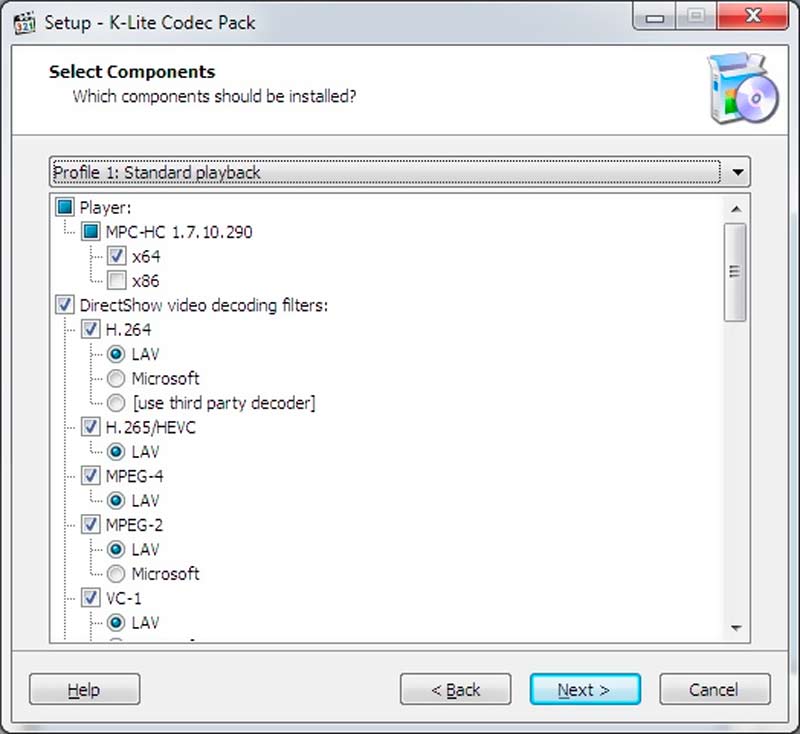
Jeśli błąd 0xc1010103 nadal występuje, spróbuj ponownie zainstalować program Windows Media Player. otwarty Programy i funkcje w Panelu sterowania wybierz Windows Media Player i kliknij Odinstaluj. Po odinstalowaniu uruchom ponownie komputer i zainstaluj ponownie program Windows Media Player ze strony internetowej Microsoft.
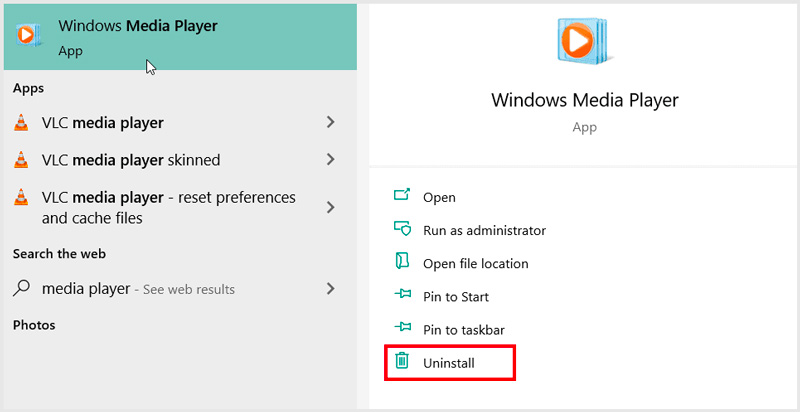
Jeśli istnieje podejrzenie, że plik wideo jest uszkodzony, rozważ użycie oprogramowania do naprawy wideo, aby naprawić wszelkie uszkodzenia lub niespójności. Naprawa wideo Aiseesoft to łatwe w użyciu narzędzie do naprawy wideo, które może pomóc naprawić uszkodzone filmy i naprawić błąd 0xc1010103.
100% bezpieczeństwa. Bez reklam.
100% bezpieczeństwa. Bez reklam.
Otwórz Aiseesoft Video Repair na komputerze z systemem Windows 11/10 i kliknij + przycisk, aby dodać swój film. Możesz załadować przykładowy film, aby naprawić uszkodzony plik wideo.

Kliknij Naprawa aby naprawić wszelkie wykryte błędy lub uszkodzenia wideo. Możesz wyświetlić podgląd naprawionego filmu, a następnie go zapisać.

Jako szybkie rozwiązanie spróbuj odtworzyć problematyczny film za pomocą innego odtwarzacza multimedialnego, np. VLC Media Player, Odtwarzacz Blu-ray, RealPlayer lub HotPlayer. Te odtwarzacze multimedialne zapewniają szerszą obsługę różnych formatów wideo i kodeków i mogą odtwarzać wideo bez problemów.

Nieaktualne lub uszkodzone sterowniki graficzne mogą znacząco wpływać na odtwarzanie wideo. Zaktualizuj sterowniki karty graficznej do najnowszej wersji dostarczonej przez producenta. Jeśli nie masz pewności co do producenta lub wersji sterownika, możesz skorzystać z narzędzi takich jak Driver Easy lub Snappy Driver Installer, aby automatycznie wykryć i zaktualizować sterowniki.
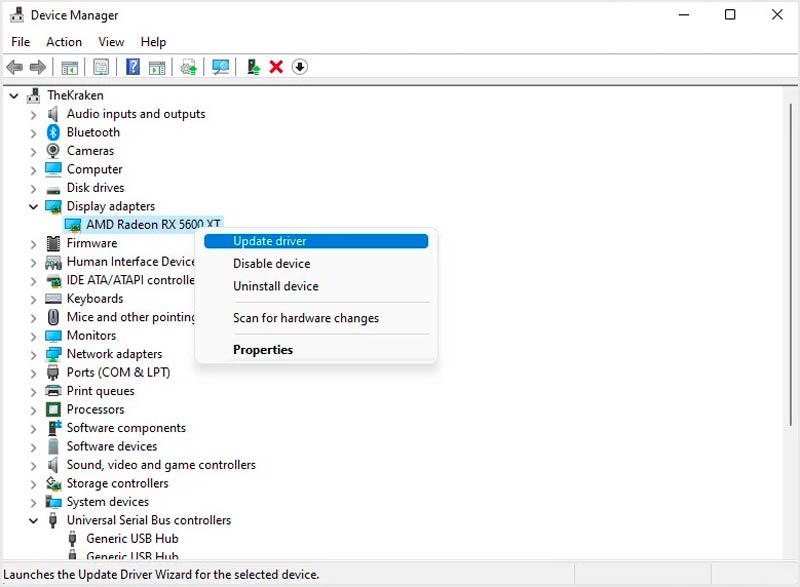
Aby usunąć pliki tymczasowe na komputerze z systemem Windows 10/11, naciśnij Windows + Rtyp % Temp% run oknie dialogowym i naciśnij klawisz Enter. Usuń wszystkie pliki i foldery w Temp katalogiem.
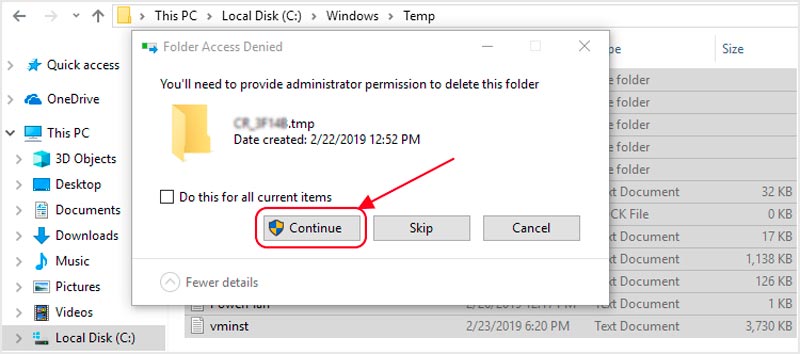
Użyj narzędzia do konserwacji systemu, takiego jak Oczyszczanie dysku lub Kontroler plików systemowych, aby przeskanować i naprawić błędy systemowe, które mogą być przyczyną problemów z odtwarzaniem wideo. Możesz także przeprowadzić dokładne skanowanie za pomocą zaktualizowanego programu antywirusowego lub chroniącego przed złośliwym oprogramowaniem, aby wykryć i usunąć wszelkie potencjalne infekcje.
Dlaczego odtwarzanie wideo MP4 powoduje błąd 0xc1010103?
Podczas próby zwykle pojawia się błąd 0xc1010103 odtwarzaj filmy MP4 przy użyciu domyślnego programu Windows Media Player. Brakujące kodeki, nieaktualne kodeki, uszkodzone pliki MP4 i konflikty oprogramowania innych firm mogą powodować ten błąd.
Czy program Windows Media Player może odtwarzać filmy WebM?
Nie, Nie można odtwarzać programu Windows Media Player Domyślnie filmy WebM. Ponieważ WebM jest stosunkowo nowym formatem wideo, program Windows Media Player nie zawiera kodeków niezbędnych do jego dekodowania. Można jednak zainstalować pakiet kodeków, aby odtwarzać filmy WebM na komputerze z systemem Windows.
Jak mogę naprawić nieobsługiwany typ pliku?
Możesz przekonwertować plik na obsługiwany format w przypadku nieobsługiwanych błędów typu pliku. Dostępnych jest wiele programów do konwersji plików, np Konwerter wideo Ultimate, Hamulec ręczny i FFmpeg. Możesz także zainstalować niezbędne kodeki lub użyć innego odtwarzacza multimedialnego.
Wnioski
W tym poście wyjaśniono podstawowe przyczyny błąd wideo 0xc1010103 i podaje odpowiednie metody rozwiązywania problemów, aby go rozwiązać. Eksplorując różne rozwiązania, w tym korzystając z alternatywnych odtwarzaczy multimedialnych, instalując pakiety kodeków, aktualizując sterowniki, naprawiając uszkodzone pliki i nie tylko, możesz łatwo odzyskać kontrolę nad odtwarzaniem wideo.

Napraw uszkodzone lub uszkodzone pliki wideo w ciągu kilku sekund z najlepszą jakością.
100% bezpieczeństwa. Bez reklam.
100% bezpieczeństwa. Bez reklam.